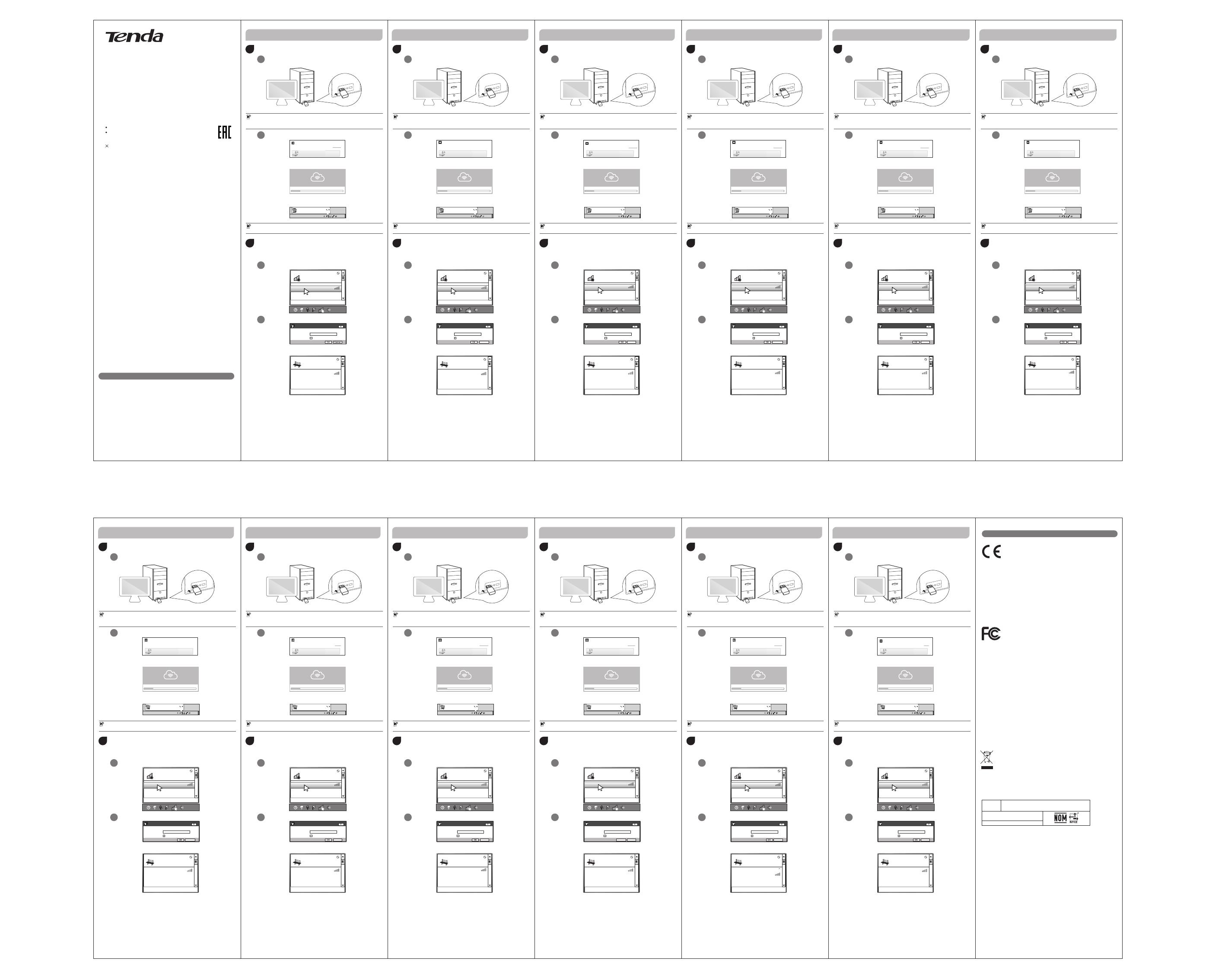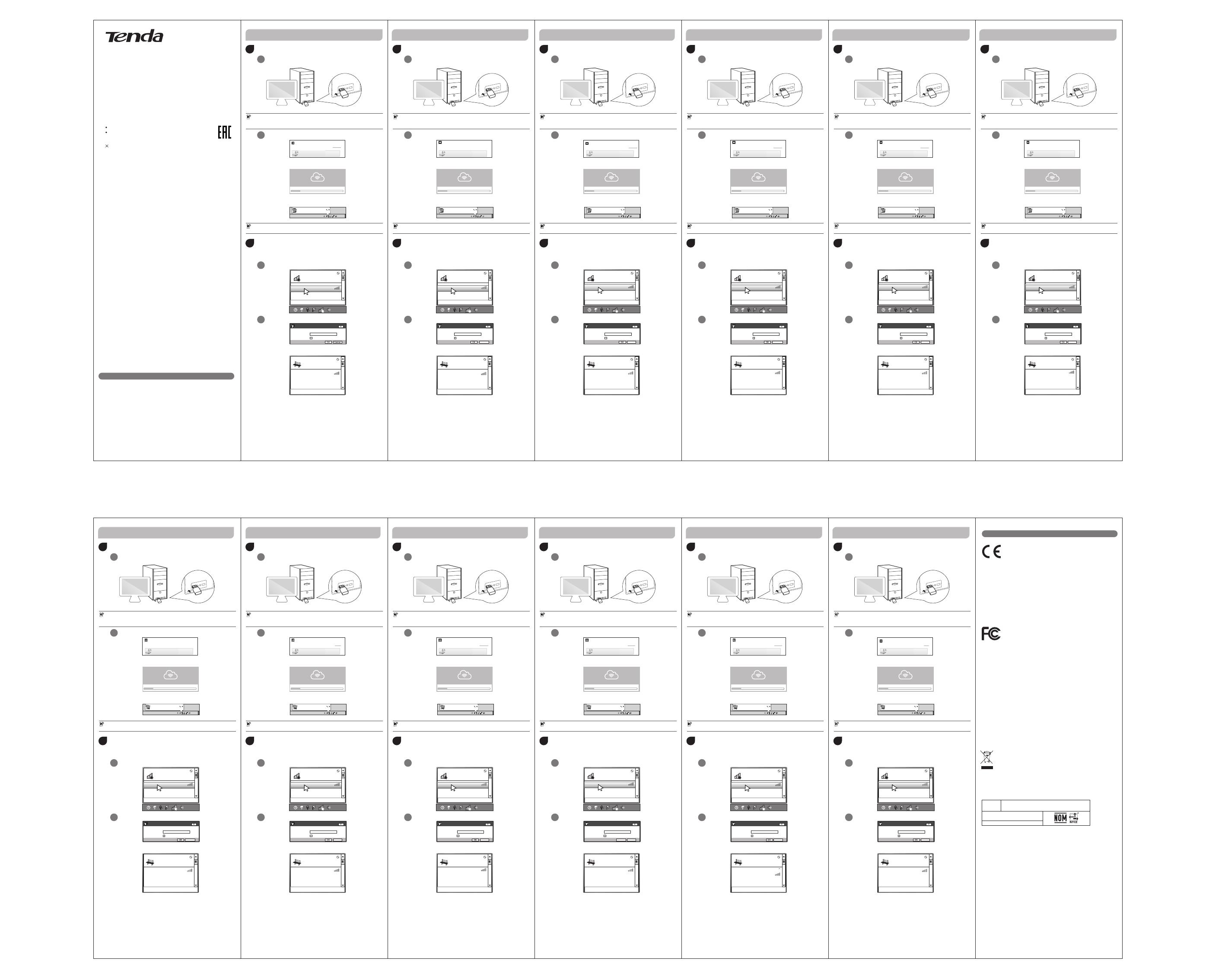
QuickInstallationGuide
Packing List
Wireless USB adapter * 1
Quick Installation Guide * 1
If any item is incorrect, missing, or damaged, please keep the original package and contact the
local reseller or distributor immediately.
●
●
●
●
This Installation Guide only provides guidance for installation. For detailed product information or
more functions, please access http://www.tendacn.com.
Technical Support
Shenzhen Tenda Technology Co., Ltd.
6-8 Floor, Tower E3, No. 1001, Zhongshanyuan Road, Nanshan District, Shenzhen, China. 518052
USA hotline: 1-800-570-5892
Toll Free: Daily-9am to 6pm EST
Canada hotline: 1-888-998-8966
Toll Free: Mon - Fri 9 am - 6 pm PST
Email: support.usa@tenda.com.cn
HongKong Hotline: 00852-81931998
E-mail: support@tenda.com.cn
Global Hotline: +86 755-2765 7180 (China Time Zone)
Toll Free: Daily-9am to 6pm EST
Website: http://www.tendacn.com
© 2018 Shenzhen Tenda Technology Co., Ltd. All rights reserved.
Tenda is a registered trademark legally held by Shenzhen Tenda Technology Co., Ltd. Other brand and product
names mentioned herein are trademarks or registered trademarks of their respective holders. Specifications are
subject to change without notice.
Connect the wireless USB adapter to a USB port on your computer.
This driver-free wireless USB adapter is compatible with mainstream operating systems, including
Windows XP/7/8/8.1/10
Note
Install the Wireless USB Adapter
1
AC650 Auto-Install Mini Wireless Dual Band Adapter
Copyright
1
2
Click Run Setup.exe.
Installation begins. Please wait. When the progress bar reaches 100%, the
installation wizard disappears.
Wait until the following notication appears in the lower-right corner of the
desktop, and connect to a WiFi network.
If installation fails, refer to Appendix.
Note
Tenda Wireless USB Adapter
Init ializ ing wir eless U SB ada pter.. . Pleas e wait. 12%
Realtek 8811CU Wireless LAN 802.11ac USB NIC
Devi ce drive r soft ware ins talle d succe ssful ly.
Run S etup.e xe
Publis her not s peci ed
Alw ays do this for sof tware a nd game s:
Ins tall or r un prog ram from y our med ia
Connect to a WiFi Network
2
You can connect to a WiFi network after successful installation of the wireless
adapter.
Select the WiFi network to be connected, such as Tenda_01.
1
Enter the password, and click OK.
2
Connected.
Appendix
1. If the AutoPlay dialog box does not appear, perform the following procedure
(example: Windows 7):
a. Double-click Computer on the desktop.
b. Double-click CD Drive (X:) Wireless to start installation.
2. If your computer does not recognize the CD drive, perform the following
procedure (example: Windows 7):
a. Click Start and then Control Panel.
b. Click Uninstall a program.
c. Uninstall the other driver-free wireless USB adapters, and reconnect this
wireless USB adapter to start installation.
Connec t to a Network
Type t he netw ork sec urity key
Sec urity Key :
Hid e chara cters
Tend a_ 01
Ope n Netwo rk and Sh aring Center
No t co nn e ct ed
10: 32 PM
5/21/2018
Connections are available
Tend a_ 01
Ope n Netwo rk and Sh aring Center
Curren tly con necte d to:
Int ernet a ccess
Tend a_ 01
Connec ted
English
Português
Italiano Deutsch Polski
Pусский
Conecte o adaptador USB sem os à porta USB do seu computador.
Este adaptador USB sem fio necessidade de driver é compatível com os principais sistemas
operacionais, incluindo Windows XP/7/8/8.1/10.
Dica
Instalar o adaptador USB sem fios.
1
1
2
Clique em Executar Setup.exe.
A instalação foi iniciada. Aguarde. Quando a barra de progresso atingir 100%
o assistente de instalação desaparece.
Aguarde até que a seguinte noticação apareça no canto inferior direito da
área de trabalho, e conecte-se a uma rede WiFi.
Se a instalação falhar, consulte o Apêndice.
Dica
Adaptador Tenda US B sem o
Inic ializ ando o ad aptad or Tenda US B sem o. .. 12%
Execut ar Setu p.exe
Public ador nã o espec icad o
Proceder se mpre as sim par a Software e Jog os:
Ins talar o u execu tar prog rama a pa rtir d o supor. ..
Conecte-se a uma rede Wi-Fi
2
Os passos serão demostrados abaixo:
Clique no seu nome de WiFi.
1
Digite a senha WiFi e clique em OK.
2
Ligado.
Apêndice
1. Se a caixa de diálogo Reproduzir automaticamente não aparecer, execute o seguinte
procedimento (exemplo: Windows 7):
a. Clique duas vezes em Computador na Área de Trabalho.
b. Clique duas vezes em CD Drive (X:) Wireless para iniciar a instalação.
2. Se o seu computador não reconhecer o drive de CD execute o seguinte procedimento
(exemplo: Windows 7):
a. Clique em Start (Iniciar) e em seguida Painel de Controle.
b. Clique em Desinstalar um programa.
c. Desinstale os outros adaptadores USB sem fio sem necessidade de driver e reconecte
esse adaptador USB sem fio para iniciar a instalação.
Lig a a uma Red e
Esc reva a chave de seg uranç a da rede
Chave de
segurança:
Ocu ltar ca racte res
Tend a_ 01
Abr ir o Centro de R ede e Par tilha
Não ligado
10: 32 PM
5/21/2018
Existem ligações disponíveis
Tend a_ 01
Abr ir o Centro de R ede e Par tilha
Act ualme nte ligado a:
Acesso à Internet
Tend a_ 01
Lig ado
Collegare l'adattatore USB senza lli alla porta USB del proprio
computer utilizzando il cavo di prolunga USB.
Questo adattatore U SB wireless senza driver è compatibile con i sistemi operativi principali, tra
cui Windows XP/7/8/8.1/10.
Suggerimento
Installare I'adattatore USB senza fili
1
1
2
Fare clic su Esecuzione di Setup.exe.
Avvio installazione. Attendere prego. Quando la barra di avanzamento
raggiunge il 100%, la procedura guidata di installazione scompare.
Attendere che la seguente notica appaia nell'angolo in basso a destra del
desktop e connettersi a una rete WiFi.
Se l'installazione non riesce, fare riferimento all'Appendice.
Suggerimento
Tenda Wireless USB Adapter
Init ializ ing wir eless U SB ad apter.. . Pleas e wait. 12%
Ese cuzio ne di Set up.exe
Autore n on spec icato
Ese gui sem pre que sta operaz ione pe r software e
gio chi:
Ins talla o e segui p rogra mma dal s uppor to
Connettersi a una rete Wi-Fi
2
I passaggi sono illustrati di seguito:
Fare clic sul nome del WiFi.
1
Immettere la password del WiFi e fare clic su OK.
2
Connesso.
Appendice
1. Se la finestra di dialogo AutoPlay non viene visualizzata, eseguire la seguente
procedura (esempio: Windows 7):
a. Fare doppio clic su Computer sul desktop.
b. Fare doppio clic su CD Drive (X:) Wireless per avviare l'installazione.
2. Se il computer non riconosce l'unità CD, procedere come segue (esempio: Windows 7):
a. Fare clic su Start e quindi su Pannello di controllo.
b. Fare clic su Disinstalla un programma.
c. Disinstallare gli altri adattatori USB wireless senza driver e riconnettere questo
adattatore USB wireless per avviare l’installazione.
Con nessi one a una rete
Dig itare la chi ave di sicurezz a di rete
Chiave di sicurezza:
Nas condi c aratteri
Tend a_ 01
Apri Centro connessioni di rete e condivisione
Non connesso
10: 32 PM
5/21/2018
Sono disponibili connessioni
Tend a_ 01
Apri Centro connessioni di rete e condivisione
Attualme nte connesso a:
Access o a Inter net
Tend a_ 01
Connes so
Schließen Sie den drahtlosen USB-Adapter mit dem
USB-Verlangerungskabel an den USB-Anschluss Ihres Computers an.
Dieser treiberlose, drahtlose U SB-Adapter, ist mit den gängigsten Betriebssystemen kompatibel,
einschließlich Windows X P/7/8/8.1/10.
Tipp
Installation des drahtlosen USB-Adapters
1
1
2
Klicken Sie auf „Setup.exe ausführen”.
Installation hat begonnen. Bitte warten Sie. Wenn die Fortschrittsleiste 100%
erreicht, verschwindet der Installationsassistent.
Warten Sie bis die folgende Mitteilung in der rechten unteren Ecke des Desktops
erscheint und stellen Sie dann die Verbindung mit einem WLAN-Netzwerk her.
Wenn die Installation fehlschlägt, lesen Sie bitte den Anhang.
Tipp
Tenda Wireless USB Adapter
Init ializ ing wir eless U SB ada pter.. . Pleas e wait. 12%
Set up.exe ausf ühren
Kei n Herau sgebe r angeg eben
Imm er für Soft ware un d Spiel e durchfüh ren
Prog ramm in stall ieren o der aus führe n
Die Verbomdung zu einem WLAN-Netzwerk
herstellen.
2
Befolgen Sie dazu die folgenden Schritte:
Klicken Sie auf Ihren WiFi-Namen.
1
Geben Sie das WLAN-Passwort ein und klicken Sie auf OK.
2
Verbunden.
Anhang
1. Wenn das Dialogfenster Automatische Wiedergabe nicht erscheint, führen Sie bitte
den folgenden Prozess durch (Beispiel: Windows 7):
a. Doppelklicken Sie Mein Arbeitsplatz auf dem Desktop.
b. Doppelklicken Sie CD-Laufwerk (X:) Drahtlos, um die Installation zu beginnen.
2. Wenn Ihr Computer das CD-Laufwerk nicht erkennt, führen Sie bitte den
folgenden Prozess durch (Beispiel: Windows 7):
a. Klicken Sie auf Start und dann Kontrollleiste.
b. Klicken Sie auf Ein Programm deinstallieren.
c. Deinstallieren Sie die anderen treiberlosen, drahtlosen USB-Adapter und
stellen Sie die Verbindung mit diesem drahtlosen USB-Adapter wieder her,
um die Installation zu beginnen.
Verb indun g mit ein em Netz werk h erstelle n
Geb en Sie de n Netz werksich erhei tssch lüsse l ein.
Sicherheitsschlüssel:
Zei chen au sblen den
Tend a_ 01
Net zwerk- und Freigabecenter öffne n
Nicht verbunden
10: 32 PM
5/21/2018
Es sind Verbindungen verfügbar.
Tend a_ 01
Net zwerk- und Freigabecenter öffne n
Momentan verbunde n mit:
Internetzu griff
Tend a_ 01
Verb unden
Podłączyć bezprzewodową kartę sieciową USB do gniazda USB
komputera używając kabla przedłużającego USB.
Ten niewymagając y sterowników bezprzewodowy adapter USB jest kompatybilny z głównymi
systemami operacyjnymi, w tym Windows XP/7/8/8.1/10.
Wskazówka
Instalacja bezprzewodowej karty sieciowej USB
1
1
2
Kliknąć Uruchom: Setup.exe.
Rozpoczyna się instalacja. Proszę czekać. Gdy pasek postępu osiągnie 100%,
program instalacyjny wyłączy się.
Poczekać, aż następujące powiadomienie pojawi się w prawym dolnym rogu
pulpitu i połączyć z siecią WiFi.
Jeśli instalacja nie powiedzie się, zapoznać się z załącznikiem.
Wskazówka
Tenda Wireless USB Adapter
Init ializ ing wir eless U SB ada pter.. . Pleas e wait. 12%
Uru chom: S etup.e xe
Nie o kreślon o wydawcy
Zaw sze wyk onuj tę czynno ść dla za warto ści typ u o
Zai nstal uj lub ur uchom p rogram z n ośnik a
Łączenie z siecią WiFi
2
Po zainstalowaniu bezprzewodowej karty USB i oprogramowania z
powodzeniem można połączyć się z siecią bezprzewodową.
Kliknąć nazwę sieci WiFi.
1
Wpisać hasło do sieci WiFi i kliknąć OK.
2
Polączono.
Załącznik
1. Jeśli okno dialogowe Autoodtwarzanie mienia nie pojawia się, należy wykonać
następujące czynności (przykład: Windows 7):
a. Kliknąć dwukrotnie Mój komputer na pulpicie.
b. Kliknąć dwukrotnie ikonę napędu CD (X:), aby rozpocząć instalację.
2. Jeśli komputer nie rozpoznaje napędu CD, wykonać następujące czynności
(przykład: Windows 7):
a. Kliknąć Start, a następnie Panel sterowania.
b. Kliknąć Odinstaluj program.
c. Odinstalować wszystkie inne bezprzewodowe adaptery USB
niewymagające sterowników i ponownie podłączyć ten adapter USB, aby rozpocząć
instalację.
Polącz z sieci ą
Wpisz kluc z zabez pieczeń si eci
Lucz zabezpieczeń:
Ukryj z naki
Tend a_ 01
Otwór z Centrum sieci I udostęp niani a
Brak polączenia
10: 32 PM
5/21/2018
Dos tępne s ą poląc zenia
Tend a_ 01
Otwór z Centr um siec i I udost ępnia nia
Obe cnie po lączo no z:
Dos tęp do Internetu
Tend a_ 01
Polączono
Подключите беспроводной USB-адаптер к USB-порту Вашего
компьютера с помощью USB кабеля-удлинителя.
Этот бездрайверны й беспроводной USB-адаптер совместим с основными
операционными системами, включая Windows XP/7/8/8.1/10.
Подск азка
Установите беспроводной USB адаптер
1
1
2
Нажмите выполнить Setup.exe.
Начинается установка. Пожалуйста, подождите. Когда индикатор
выполнения достигает 100%, мастер установки исчезает.
Дождитесь, когда в правом нижнем углу рабочего стола появится
следующее уведомление, и подключитесь к сети Wi-Fi.
Если не удается устан овить, обратитесь к Приложению.
Подск азка
Беспроводной USB-адаптер Tenda
Ини циали зация б еспро водно го USB -адап тера... 1 2%
Вып олнят ь Setup. exe
Изд атель не ука зан
Все гда Выпо лнять д ля программ и игр:
Установить или выполнить программу с нос...
Подсоединитесь к сети Wi-Fi
2
Шаги приведены ниже:
Нажмите на свое имя WiFi сети.
1
Введите пароль WiFi и нажмите кнопку O K.
2
Подк лючено.
Приложение
1. Если диалоговое окно Автозапуск не появляется, выполните
следующую процедуру (пример: Windows 7):
а. Дважды щелкните значок Компьютер на рабочем столе.
б. Дважды щелкните значок CD-привод (X:) Беспроводной, чтобы начать
установку.
2. Если ваш компьютер не распознает CD-привод, выполните следующую
процедуру (пример: Windows 7):
а. Нажмите «Пуск», затем «Панель управления».
б. Нажмите «Удалить программу».
с. Удалите другие бездрайверные беспроводные USB-адаптеры и заново
подключите этот беспроводной USB-адаптер, чтобы начать установку.
Под ключ ение к сети
Вве дитеключбе зопас ностисе ти
Кл юч
без опасн ости:
Скр ыть сим волы
Tend a_ 01
Центр управления сетями и общим доступом
Нет п одкл ючения
10: 32 PM
5/21/2018
Есть доступные подключения
Tend a_ 01
Цен тр управле ния сет ями и общ им дост упом
Текущие подкл ючения:
Дос туп к Интер нету
Tend a_ 01
Подключе но
CE Mark Warning
This is a Class B product. In a domestic environment, this product may cause radio interference, in
which case the user may be required to take adequate measures.
NOTE : (1) The manufacturer is not responsible for any radio or TV interference caused by
unauthorized modications to this equipment. (2) To avoid unnecessary radiation interference, it
is recommended to use a shielded RJ45 cable.
Declaration of Conformity
Hereby, SHENZHEN TENDA TECHNOLOGY CO., LTD. declares that the radio equipment type U9 is in
compliance with Directive 2014/53/EU.
The full text of the EU declaration of conformity is available at the following internet address:
http://www.tendacn.com/en/ser vice/download-cata-101.html
Operate Frequency: 2.4G: EU/2400-2483.5MHz (CH1-CH13)
EIRP Power (Max.): 12.9dBm
Software Version: 1.0.3.2
Español
Français
Czech
Türk
Română
Magyar
RECYCLING
This product bears the selective sorting symbol for Waste electrical and electronic equipment ( WEEE).
This means that this product must be handled pursuant to European directive 2012/19/EU in order to
be recycled or dismantled to minimize its impact on the environment.
User has the choice to give his product to a competent recycling organization or to the retailer when
he buys new electrical or electronic equipment.
Operating temperature: 0°C~40°C
Operating humidity: 10-90)%RH, non-condensing
Safety and Emission Statement
NOMBRE DEL PRODUCTO:
Miniadaptador inalámbrico de dos bandas con instalación automática AC650
MODELO: U9
Producto
Alimentador de Energía:
Alimentación:
Salida:
PAIS DE ORIGEN: CHINA
LA OPERACIóN DE ESTE DISPOSITIVO ESTA SUJETA A LAS SIGUIENTES CONDICIONES:
a) Es posible que este equipo o dispositivo no cause interferencia perjudicial.
b) Este equipo o dispositivo debe aceptar cualquier tipo de interferencia, incluyendo la que pueda
causar su operación no deseada.
Estimado usuario: Antes de utilizar este producto lo invitamos a leer el siguiente manual para que
conozca todas sus funciones y caracteristicas
Conecte el adaptador inalámbrico USB al Puerto USB de su
computadora usando el cable de extensión USB.
Este adaptador inalámbrico USB sin controlador es compatible con los principales sistemas
operativos, incluyendo Windows XP/7/8/8.1/10.
Consejo
Instalar el adaptador inalámbrico USB
1
1
2
Haga clic en Ejecutar Setup.exe.
Se iniciará la instalación. Espere un momento. Cuando la barra de progreso
alcance el 100%, el asistente de instalación desaparecerá.
Espere hasta que aparezca la siguiente noticación en la esquina inferior
derecha del escritorio y, a continuación, conéctese a una red WiFi.
Si se produce un error en la instalación, consulte el Apéndice.
Consejo
Adaptador USB inalambrico Tenda
Inic ializ ando el a dapta dor US B inalá mbric o... 12%
Eje cutar S etup.e xe
Proveedor no especicado
Rea lizar s iempr e esto para so ftware y juego s:
Instalar o ejecutar el programa desde los medios
Conectarse a la red WiFi
2
Más abajo se muestran los pasos:
Haga clic en su nombre de WiFi.
1
Ingrese la contraseña del WiFi haga clic en OK.
2
Conectado.
Apéndice
1. Si no aparece el cuadro de diálogo de Reproducción automática, siga estos
pasos (ejemplo: Windows 7):
a. Haga doble clic en Equipo en el escritorio.
b. Haga doble clic en Unidad de CD (X:) Wireless para iniciar la instalación.
2. Si su computadora no reconoce la unidad de C D, siga estos pasos
(ejemplo: Windows 7:
a. Haga clic en Inicio y, a continuación, en Panel de control.
b. Haga clic en Desinstalar un programa.
c. Desinstale los otros adaptadores inalámbricos USB sin controlador y, a
continuación, vuelva a conectar este adaptador inalámbrico USB para iniciar
la instalación.
Conectarse a una red
Esc ribir l a clave d e segur idad de red
Cla ve de
seg urida d:
Ocu ltar ca racte res
Tend a_ 01
Abr ir Centro de redes y recurso s compa rtidos
No conectado
10: 32 PM
5/21/2018
Hay conexiones disponibl es
Tend a_ 01
Abrir Centro de redes y recursos compartidos
Conectado ac tualmente a:
Acceso a I nternet
Tend a_ 01
Conect ado
Connecter I'adaptateur USB sans l au port USB de votre ordinateur.
Cet adaptateur USB sans fil et sans pilote est compatible avec les principaux systèmes d'opération,
y compris including Windows XP/7/8/8.1/10.
Conseil
Installer I’adaptateur USB sans fil
1
1
2
Cliquer sur Exécuter Setup.exe.
L'installation commence. Veuillez patienter. Lorsque la barre de progression
atteint 100%, l'assistant d'installation disparait.
Patienter jusqu'à ce que la notication suivante apparaisse dans le coin
inférieur droit du bureau, et connecter à un réseau WiFi.
Si l'installation échoue, veuillez vous-référer à l'annexe.
Conseil
Tenda Wireless USB Adapter
Init ializ ing wir eless U SB ada pter.. . Pleas e wait. 12%
Exéc uter Se tup.exe
Édi teur no n spéci é
Toujour s faire ceci p our les l ogiciels e t jeux:
Installer ou exécuter un programme depuis son support
Connecter à réseau WiFi
2
Les étapes sont indiquées ci-dessous.
Cliquer le nom de votre WiFi.
1
Entrer le mot de passe WiFi et cliquer OK.
2
Connecté.
Annexe
1. Si la boîte de dialogue de Exécution automatique ne s'affiche pas, effectuez la
procédure suivante (exemple: Windows 7):
a.Double cliquer sur Ordinateur au niveau du bureau.
b.Double cliquer sur Disque CD (X): Sans fil pour démarrer l'installation.
2. Si votre ordinateur ne reconnait pas le disque CD, effectuez la procédure
suivante (exemple: Windows 7):
a. Cliquer sur Démarrer et ensuite sur le panneau de contrôle.
b. Cliquer pour désinstaller un programme.
c. Désinstaller les autres adaptateurs USB sans fil, et reconnecter cet adaptateur
USB sans fil pour démarrer l'installation.
Con nexio n à un réseau
Ent rez la cl é de sécu rité du ré seau
Clé d e sécur ité:
Mas quer le s carac tères
Tend a_ 01
Ouv rir le Ce ntre Réseau et p artage
Non connecté
10: 32 PM
5/21/2018
Des connexions sont disponibles
Tend a_ 01
Ouv rir le Ce ntre Réseau et p artage
Act uelle ment connecté à:
Acces Internet
Tend a_ 01
Connec té
Připojte USB adaptér bezdrátové sítě k portu USB na Vašem počítači
pomocí prodlužovacího USB kabelu.
Tento bezdrátový USB adaptér nezávislý na ovladačích je kompatibilní se všemi významnými
operačními systémy, včetně Windows XP/7/8/8.1/10.
Tip
Instalace USB adaptéru bezdrátové sítě
1
1
1
2
Klikněte a Spustit Setup.exe.
Instalace začíná. Čekejte, prosím. Když lišta zobrazující průběh dosáhne
100 %, průvodce instalací zmizí.
Vyčkejte, než se v pravém dolním rohu pracovní plochy zobrazí následující
zpráva, a připojte se k síti WiFi.
Jestliže instalace selže, podívejte se do Dodatku.
Tip
Tenda Wireless USB Adapter
Init ializ ing wir eless U SB ada pter.. . Pleas e wait. 12%
Spu stit Se tup.exe
Nen í zadán v ydavatel.
Vžd y tut o akci pro sof tware a h ry:provés t
Nai nstal ovat neb o spust it prog ram z m diaé
Připojení k síti WiFi
1
2
Níže jsou uvedeny potřebné kroky:
Klikněte na název své sítě WiFi.
1
Zadejte heslo k síti WiFi a klikněte na OK.
2
Připojeno.
Příloha
1. Jestliže se nezobrazí dialogové okno Přehrát automaticky proveďte následující
postup (příklad: Windows 7):
a. Dvojitě klikněte na Počítač na pracovní ploše.
b. Dvojitě klikněte na CD mechaniku (X:) Bezdrátová síť k zahájení instalace.
2. Jestliže Váš počítač mechaniku CD nerozpoznává, proveďte následující
postup (příklad: Windows 7):
a. Klikněte na Start a poté na Ovládací panel.
b. Klikněte na Odinstalovat program (Uninstall a program).
c. Odinstalujte ostatní bezdrátové USB adaptéry nezávislé na ovladačích a znovu
připojte tento bezdrátový USB adaptér, aby byla zahájena instalace.
Při pojit k s íti
Zad ejte kl íč zabe zpeče ní sítě .
Klí č zabez pečen í:
Skrýt z naky
Tend a_ 01
Ote vřít Ce ntrum s íťový ch přip ojení a s dílen í
Nepřipojeno
10: 32 PM
5/21/2018
Připojení jsou k dispozici.
Tend a_ 01
Ote vřít Ce ntrum s íťový ch přip ojení a s dílen í
Právě připojeno k:
Při stup k In terne tu
Tend a_ 01
Při pojen o
Kablosuz USB adaptörünü, bilgisayarınızın USB yuvasına bağlayın
USB uzatma kablosunu kullarvarak.
Bu sürücüsüz kablosuz USB adaptörü Windows X P/7/8/8.1/10 dahil olmak üzere yaygın işletim
sistemi ile uyumludur.
İpucu
Kablosuz USB adaptörünü takın
1
1
1
2
Setup.exe çalıştır’ye tıklayın.
Kurulum başlar. Lütfen bekleyin. İlerleme çubuğu %100’e ulaştığında, kurulum
sihirbazı kaybolur.
Masaüstünde sağ alt köşede aşağıdaki bildirim görünene kadar bekleyin ve bir
WiFi ağına bağlanın.
Eğer kurulum başarısız olursa, Ek’e göz atın.
İpucu
Tenda Wireless USB Adapter
Init ializ ing wir eless U SB ada pter.. . Pleas e wait. 12%
Set up.exe ç alist ir
Yayim ci beli rtilmem iş
Yazilim ve oyu nlar iç in her za man bun u yap:
Med yaniz dan prog ram yük leyi n veya çal ıştır ın
Bir WiFi ağına bağıan
1
2
Kablosuz USB adaptörünü ve Tenda ağ bağdaştırıcısı programınv başarıyıa
kurduktan sonra, herhangi bir kablosuz ağa bağıanabilirsiniz.
WiFi adınızı tınızı tıklantın.
1
WiFi şifrenizi girin ve Tamam tıklantın.
2
Bağlandı.
Ek
1. Eğer Otomatik Kullan diyalog kutusu görünmezse şu işlemi gerçekleştirin
(örnek: Windows 7):
a. Masaüstünde Bilgisayarım’a çift tıklayın.
b. CD Sürücü(X:) Wireless’a çift tıklayarak kurulumu başlatın.
2. Eğer bilgisayarınız CD-sürücüsünü tanımazsa, şu işlemleri gerçekleştirin
(örnek: Windows 7):
a. Başlat’a ve Denetim Masası’na tıklayın.
b. Program kaldır’a (Uninstall a program) tıklayın.
c. Diğer sürücüsüz kablosuz USB adaptörlerini kaldırın ve bu kablosuz USB
adaptörünü tekrar bağlayarak kurulumu başlatın.
Bir Ağa Bağlan
Ağ gü venli k anaht arını yazın
Güvenlik anahtarı:
Karakter leri gi zle
Tend a_ 01
Ağ ve Pa ylaşi m Merkezi'ni aç
Bağlı değil
10: 32 PM
5/21/2018
Bağlantı var
Tend a_ 01
Ağ ve Pa ylaşi m Merkezi'ni aç
Şu an baglanılan yer:
Internet erişimi
Tend a_ 01
Bağlandı
Conectați adaptorul USB fără r la portul USB al computerului dvs.
Acest adaptor U SB fără fir şi fără driver este compatibil cu sistemele de operare mainstream,
inclusiv Windows X P/7/8/8.1/10.
Sfat
Instalați adaptorul USB fără fir
1
1
1
2
Faceţi clic Executare Setup.exe.
Începe instalarea. Vă rugăm să aşteptaţi. Când bara de progres ajunge la
100 %, asistentul de instalare dispare.
Aşteptaţi până cnd apare următoarea noticare în colţul din dreapta jos a
ecranului, apoi conectaţi-vă la o reţea WiFi.
Dacă instalarea eşuează, consultaţi Anexa.
Sfat
Tenda Wireless USB Adapter
Init ializ ing wir eless U SB ada pter.. . Pleas e wait. 12%
Execut are Set up.exe
Edi tor nes peci cat
Întotdeauna se procedează astfel pentru software ş
Ins talar e sau exec utare p rogra m de pe sup ort
Conectați-vă la o rețea WiFi
1
2
Pașii sunt indicați mai jos.
Clic pe numele WiFi.
1
Introduceți parola WiFi și faceți clic pe OK.
2
Conectat.
Anexă
1. În cazul în care caseta de dialog Redare automată nu apare, efectuaţi următoarea
procedură (exemplu: Windows 7):
a. Faceţi dublu-clic pe desktop.
b. Faceţi dublu-clic pe CD Drive (X:) Wireless pentru a porni instalarea.
2. În cazul în care calculatorul dvs. nu recunoaşte CD drive-ul, efectuaţi procedura
următoare (exemplu: Windows 7):
a. Faceţi clic pe Start şi apoi pe Control Panel.
b. Faceţi clic pe Uninstall a program.
c. Dezinstalaţi celelalte adaptoare USB fără fir şi fără driver şi reconectaţi acest
adaptor USB wireless pentru a porni instalarea.
Con ectar e la o rețea
Tastați cheia de securitate în rețea
Che ie de
sec urita te:
Asc undere car acter e
Tend a_ 01
Des chide re Centru rețea ş i parta jare
Neconectat
10: 32 PM
5/21/2018
Sunt disponibile conexiuni
Wirele ss Netw ork Connection
Tend a_ 01
Des chide re Centru rețea şi pa rtajare
Conectat acum la:
Acces Internet
Tend a_ 01
Conect at
Helyezze be a vezeték nélküli USB adatpert számítógépe USB portjába.
Ez a konfigurációmentes vezeték nélküli U SB adapter kompatibilis a legelterjedtebb operációs
rendszerekkel, mint például a Windows XP/7/8/8.1/10.
Tipp
Wireless (WiFi) USD adapter telepítése
1
1
1
2
Kattintson a Setup.exe futtatása feliratra.
A telepítés elkezdődik. Kérem, várjon. Ha a folyamatjelző eléri a 100%-ot,
a telepítő varázsló eltűnik.
Várjon, ameddig a következő üzenet meg nem jelenik a képernyő jobb alsó
sarkában, és kapcsolódjon a WiFi hálózathoz.
Amennyiben a telepítés sikertelen a Mellékletben szereplő utasítások at kövesse.
Tipp
Tenda Wireless USB Adapter
Init ializ ing wir eless U SB ada pter.. . Pleas e wait. 12%
Set up.exe fu ttatá sa
Nincs megadva a közzétevő
Szo ftver ek és játéko k eseté n mindi g az aláb bi
műv elet végrehaj tása:
Program telepítése vagy futtatása az adathordo...
Csatlakozás a wi-fi hálózathoz
1
2
A vezeték nélküli USB adapter és a Tenda hálózati adapter program sikeres
telepítését követöen Ön máris csatlakozhat a vezeték nélkülihálózathoz.
Kattintson az Ön wi- jének nevére.
1
Adja meg a wi- jelszót, majd kattintson az OK.
2
Csatlakoztatva.
Melléklet
1. Ha az Automatikus lejátszás ablak nem jelenik meg, a következő lépéseket valósíthatja
meg (példa: Windows 7):
a. Kattintson kétszer a Számítógép (Computer) feliratra az Asztalon.
b. Kattintson kétszer a CD meghajtóra (X:) hogy a vezeték nélküli telepítés elkezdődjön.
2. Ha számítógépe nem ismeri fel a CD meghajtót, hajtsa végre az alábbi
lépéseket (példa: Windows 7):
a. Kattintson a Start menüre majd a Control Panel feliratra.
b. Kattintson a Ne telepítsen programot (Uninstall a program) feliratra.
c. Távolítsa el az egyéb konfigurációmentes vezeték nélküli USB adaptereket, és kapcsolja
újra össze ezt a vezeték nélküli USB adaptert, hogy a telepítést el tudja kezdeni.
Csa tlako zás hál ózathoz
A hál ózati b iztonság i kulcs m egadá sa
Biz tonsá gi kulc s:
Karakterek el rejtése
Tend a_ 01
Hálózati és megosztási kőzpont megnyitása
Nincs csatlakozás
10: 32 PM
5/21/2018
Ren delke zésre ál lnak ka pcsol atok
Tend a_ 01
Hálózati és megosztási kőzpont megnyitása
Jelenlegi kapcsolat
Internetelérés
Tend a_ 01
Csatlakoztatva
FCC Statement
This equipment has been tested and found to comply with the limits for a Class B digital device, pursuant
to Part 15 of the FCC Rules. These limits are designed to provide reasonable protection against harmful
interference in a residential installation. This equipment generates, uses and can radiate radio frequency
energy and, if not installed and used in accordance with the instructions, may cause harmful interference
to radio communications. However, there is no guarantee that interference will not occur in a particular
installation. If this equipment does cause harmful interference to radio or television reception, which can
be determined by turning the equipment off and on, the user is encouraged to try to correct the
interference by one or more of the following measures:
— Reorient or relocate the receiving antenna.
— Increase the separation between the equipment and receiver.
— Connect the equipment into an outlet on a circuit different from that to which the receiver is connected.
— Consult the dealer or an experienced radio/T V technician for help.
This device complies with Part 15 of the FCC Rules. Operation is subject to the following two
conditions: (1) this device may not cause harmful interference, and (2) this device must accept any
interference received, including interference that may cause undesired operation.
Radiation Exposure Statement
This device complies with FCC radiation exposure limits set forth for an uncontrolled environment and it
also complies with Part 15 of the FCC RF Rules.
Caution:
Any changes or modications not expressly approved by the party responsible for compliance could void
the user's authority to operate this equipment.
This transmitter must not be co-located or operating in conjunction with any other antenna or transmitter.
NOTE: (1) The manufacturer is not responsible for any radio or TV interference caused by unauthorized
modications to this equipment. (2) To avoid unnecessary radiation interference, it is recommended to use
a shielded RJ45 cable.
Realtek 8811CU Wireless LAN 802.11ac USB NIC
Software de controlador de dispositivo instalado com êxito.
Realtek 8811CU Wireless LAN 802.11ac USB NIC
Inst allaz ione dr iver di d ispos itivo co mplet ata.
Realtek 8811CU Wireless LAN 802.11ac USB NIC
Die gerätetreibersoftware wurde erfolgreich installiert.
Realtek 8811CU Wireless LAN 802.11ac USB NIC
Oprogra mowa nie ste rownik a urzą dzeni a zains talowa no pomyś lnie
Realtek 8811CU Wireless LAN 802.11ac USB NIC
Установка драйвера для устройства успешно завершена.
Can celar
Ann ulla
Abbrechen
Anu luj
Отм ена
Realtek 8811CU Wireless LAN 802.11ac USB NIC
Contro lado r de disp ositi vo inst alado c orrec tamen te.
Realtek 8811CU Wireless LAN 802.11ac USB NIC
Le pilo te de pér iphér ique a ét é insta llé.
Realtek 8811CU Wireless LAN 802.11ac USB NIC
Soft ware ov ladač e zaříze ní byl ús pěšně n ainst alová n.
Realtek 8811CU Wireless LAN 802.11ac USB NIC
Aygit s ürücü sü yazi limi ba şarıy la yükl endi.
Realtek 8811CU Wireless LAN 802.11ac USB NIC
Software-ul de driver pentru dispozitiv s-a instalat cu succes.
Realtek 8811CU Wireless LAN 802.11ac USB NIC
Az eszkőzillesztő szoftver telepítése sikeresen megtőrtént.
Can celar Ann uler
Sto rno
Tamam İpt al
Revocare
Még se
)
10:32 PM
5/21/2018
10:32 PM
5/21/2018
10:32 PM
5/21/2018
10:32 PM
5/21/2018
10:32 PM
5/21/2018
10:32 PM
5/21/2018
10:32 PM
5/21/2018
10:32 PM
5/21/2018
10:32 PM
5/21/2018
10:32 PM
5/21/2018
10:32 PM
5/21/2018
10:32 PM
5/21/2018